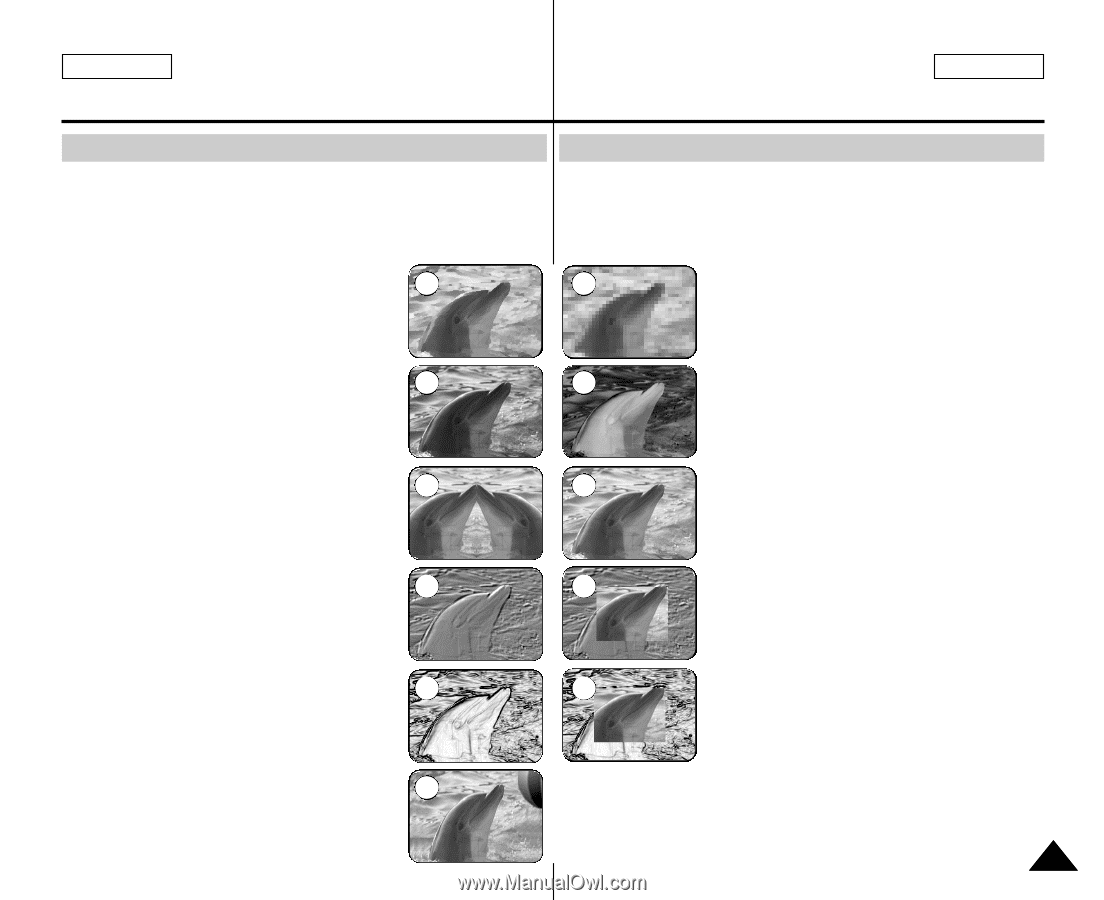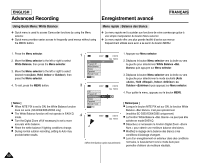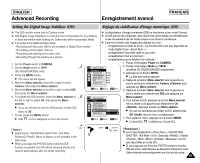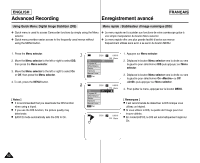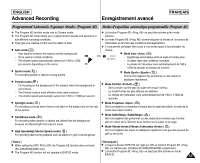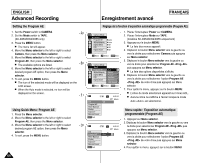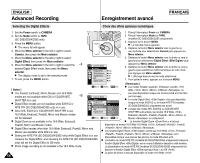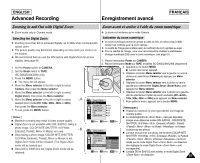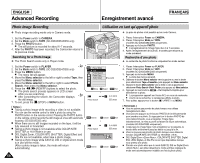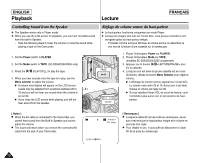Samsung SC D353 User Manual (ENGLISH) - Page 65
Applying Digital Effects, Effets spéciaux numériques
 |
UPC - 036725301191
View all Samsung SC D353 manuals
Add to My Manuals
Save this manual to your list of manuals |
Page 65 highlights
ENGLISH Advanced Recording Applying Digital Effects ✤ The Digital Effect function works only in Camera mode. ✤ The Digital Effects enable you to give a creative look to your recording. ✤ Select the appropriate Digital Effect for the type of picture that you wish to record and the effect you wish to create. ✤ There are 11 Digital Effect modes. 1. ART mode 1 This mode gives the images a coarse effect. 2. Mosaic mode This mode gives the images a mosaic effect. 3. Sepia mode This mode gives the images a reddish-brown 3 pigment. 4. Negative mode This mode reverses the colors, creating a negative image. 5. Mirror mode 5 This mode cuts the picture in half, using a mirror effect. 6. BLK & WHT mode This mode changes the images to black and white. 7 7. Emboss1 mode This mode creates a 3D effect (embossing). 8. Emboss2 mode This mode creates a 3D effect (embossing) on surrounding area of an image. 9 9. Pastel1 mode This mode applies a pale pastel drawing effect to an image. 10. Pastel2 mode This mode applies a pale pastel drawing effect to surrounding area of an image. 11 11. 16:9 Wide mode Select to record a picture to be played back on a 16:9 Wide TV. Enregistrement avancé FRANÇAIS Effets spéciaux numériques ✤ La fonction Digital Effect ne fonctionne qu'en mode Camera. ✤ La fonction Digital Effects vous permet d'apporter une touche personnelle à vos enregistrements. ✤ Sélectionnez l'effet numérique correspondant au type d'image que vous souhaitez enregistrer et à l'effet que vous souhaitez créer. 2 ✤ Il y a 11 modes Digital Effect . 1. Mode ART Ce mode donne aux images un aspect d'ébauche. 2. Mode Mosaic 4 Ce mode découpe les images en mosaïque. 3. Mode Sepia Ce mode donne aux images une coloration brun- rougeâtre. 4. Mode Negative Ce mode inverse les couleurs, créant une image en 6 négatif. 5. Mode Mirror Ce mode scinde l'image en deux par un effet miroir. 6. Mode BLK & WHT Ce mode transforme les images couleur en images 8 noir et blanc. 7. Mode Emboss1 Ce mode crée un effet 3D (relief). 8. Mode Emboss2 Ce mode crée un effet 3D (relief) sur le contour de l'image. 10 9. Mode Pastel1 Ce mode applique un effet de pastel à l'image. 10. Mode Pastel2 Ce mode applique un effet de pastel au contour de l'image. 11. Mode 16:9 Wide Permet d'enregistrer une image qui sera lue sur un écran de télévision au format 16:9. 65